Wix エディタ:独自のフォントをアップロードして使用する
3分
この記事内
- 独自のフォントをアップロードする
- 独自のフォントを使用する
- アップロードしたフォントを削除する
- フォントアップロードに関する重要な情報
エディタに自身が所有するフォントをアップロードし、サイト上で使用することができます。テキストパーツで使用でき、フォントを選択できる場所であればどこでも使用できます。(ボタン、お問い合わせフォーム、メニューなど)
この記事では、次の項目について説明します:
独自のフォントをアップロードする
- エディタでテキストパーツをクリックします。
- 「テキストを編集」をクリックします。
- 「フォント」ドロップダウンをクリックします。
- 「フォントをアップロード」をクリックして、独自のフォントをアップロードします。
- フォントのアップロードが終わると、「完了」をクリックします。
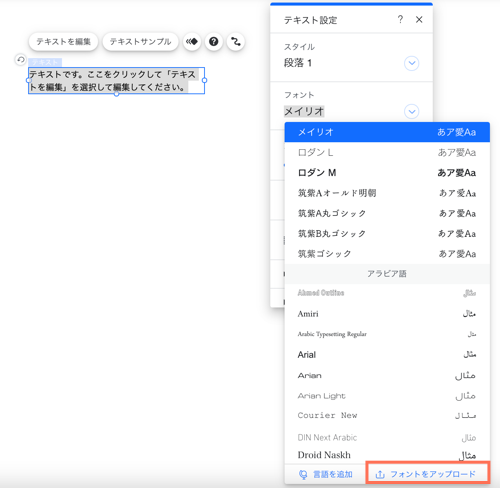
注意:
4MB を超えるフォントをアップロードすると、サイトのパフォーマンスと速度に影響を与える可能性があります。Wix が提供するシステムフォントはサイト用に最適化されているため、システムフォントの使用をおすすめします。
独自のフォントを使用する
- エディタでテキストパーツをクリックします。
- 「テキストを編集」をクリックします。
- 「フォント」ドロップダウンをクリックします。
- 「マイフォント」下でアップロードしたフォントを選択します。
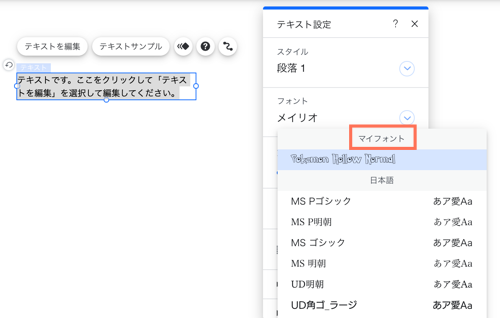
アップロードしたフォントを削除する
- エディタでテキストパーツをクリックします。
- 「テキストを編集」をクリックします。
- 「フォント」ドロップダウンをクリックします。
- 「フォントをアップロード」をクリックします。
- 該当するフォント横の「削除」アイコンをクリックします。
- 「削除」をクリックします。
フォントアップロードに関する重要な情報
- 使用権のあるフォントのみアップロードしてください。
- Wix ブログと一部のアプリでは、アップロードしたフォントを使用できません。
- TTF 形式のフォントファイルに対応しています。Wix サイトにアップロードする際に自動的に変換されるため、フォントはウェブフォントである必要はありません。
- アップロードしたフォントで発生している問題は、弊社でサポートを提供することができません。
- フォントファイルをアップロードする際に、アップロードが上手くできないことがあります。この問題を解消するには、オリジナルファイルをその他のフォント形式に変換し、再度アップロードしてください。オンラインコンバーターはこちらをご利用いただけます。ファイルは、TTF形式に変更することができます。弊社の変換プロセスはあなたがアップロードするフォントがすべての機器で正しく表示されるよう設定されています。
- サイトを別の Wix アカウントに移行すると、アップロードしたフォントは移行先アカウントでも正常に機能し、正しく表示されます。アップロードしたフォントのテキストは、移行先のアカウントで自由に編集できますが、移行先アカウントのエディタ内の「フォント」ドロップダウンメニューには、アップロードフォントは表示されません。元のアカウントの「フォント」ドロップダウンメニューにのみ表示されます。
- サイト移行後に移行先アカウントでアップロードフォントを使用する方法:
- Ctrl + C( Mac の場合は Cmd + C )を押しながら、すでにアップロードされたフォントが適用されているテキストをコピーします
- 新規または既存のテキストボックスをダブルクリックし、テキストを貼り付ける場所をクリックして Ctrl + V( Mac の場合は Cmd + V )を押します。
- サイト移行後に移行先アカウントでアップロードフォントを使用する方法:

